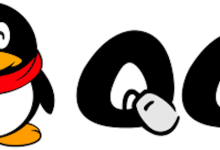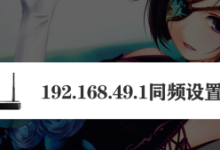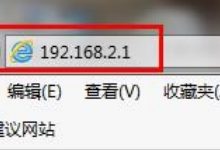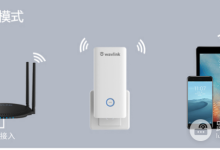首先选择Pages中的邀请函模板,然后自定义文字内容,接着添加个性化图片,再调整布局与配色方案,最后导出为PDF格式分享。
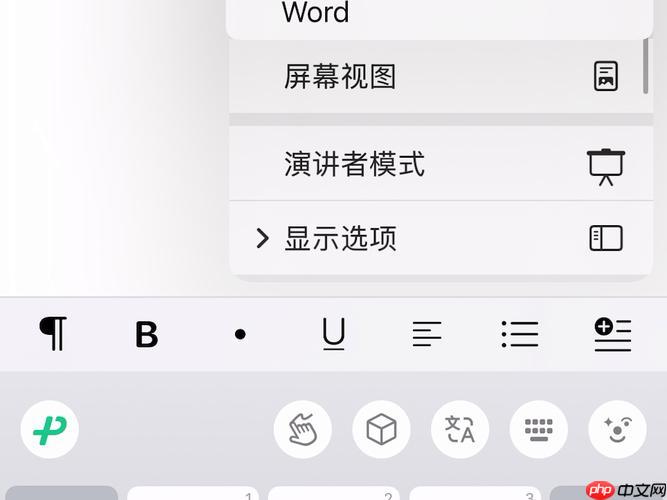
如果您希望为某个活动制作一份精美的邀请函,但不知道从何入手,Pages 提供了丰富的模板和设计工具,可以帮助您快速创建专业且具有视觉吸引力的邀请函。通过合理使用文本、图形与布局功能,您可以轻松完成个性化设计。
本文运行环境:MacBook Air,macOS Sonoma
一、选择合适的邀请函模板
Pages 内置多种专为邀请函设计的模板,涵盖婚礼、生日、会议等多种场景,选用模板可大幅减少设计时间并保证整体美观性。
1、打开 Pages 应用程序,点击“新建文稿”。
2、在模板选择界面中,进入“邀请函”分类。
3、浏览各类模板缩略图,将鼠标悬停在模板上可预览实际效果。
4、选中一个符合活动主题的模板后,点击“选择”以加载到编辑界面。
二、自定义文字内容
替换模板中的占位文本是制作邀请函的核心步骤之一,确保信息准确传达给受邀人。
1、点击文档中的标题或正文区域,激活文本编辑模式。
2、删除原有示例文字,输入活动名称、时间、地点等关键信息。
3、选中需要强调的文字,如日期或地址,设置更大字号或加粗以突出显示。
4、调整字体样式,建议使用易读且具美感的字体,例如 Avenir 或 Georgia。
三、添加个性化图片
插入相关图像能显著提升邀请函的视觉吸引力,使其更具情感表达力。
1、点击工具栏上的“媒体”按钮,选择“照片”选项。
2、从“访达”中选取一张高质量图片,拖拽至页面合适位置。
3、调整图片大小与位置,避免遮挡重要文字内容。
4、双击图片,在格式面板中设置边框、圆角或阴影效果,增强设计感。
四、调整布局与配色方案
统一的色彩搭配和合理的元素排布能让邀请函看起来更加协调专业。
1、选中文本框或形状对象,使用右侧格式检查器更改填充颜色和文字颜色。
2、参考活动主题设定主色调,例如婚礼可用柔和粉彩,商务会议宜用深蓝灰阶。
3、使用对齐工具栏中的“居中对齐”“等距分布”等功能,确保各元素排列整齐。
4、适当留白,避免页面过于拥挤影响阅读体验。
五、导出并分享邀请函
完成设计后,需将邀请函保存为通用格式以便打印或电子发送。
1、点击左上角“文件”菜单,选择“导出到” → “PDF”。
2、在弹出窗口中选择“高质量”输出选项,点击“下一步”。
3、命名文件并选择保存位置,推荐保存至桌面或云盘便于查找。
4、导出完成后,可通过邮件、信息应用或打印方式发送给受邀者。

 路由网
路由网